 “金财工程”集中支付管理操作培训手册
“金财工程”集中支付管理操作培训手册
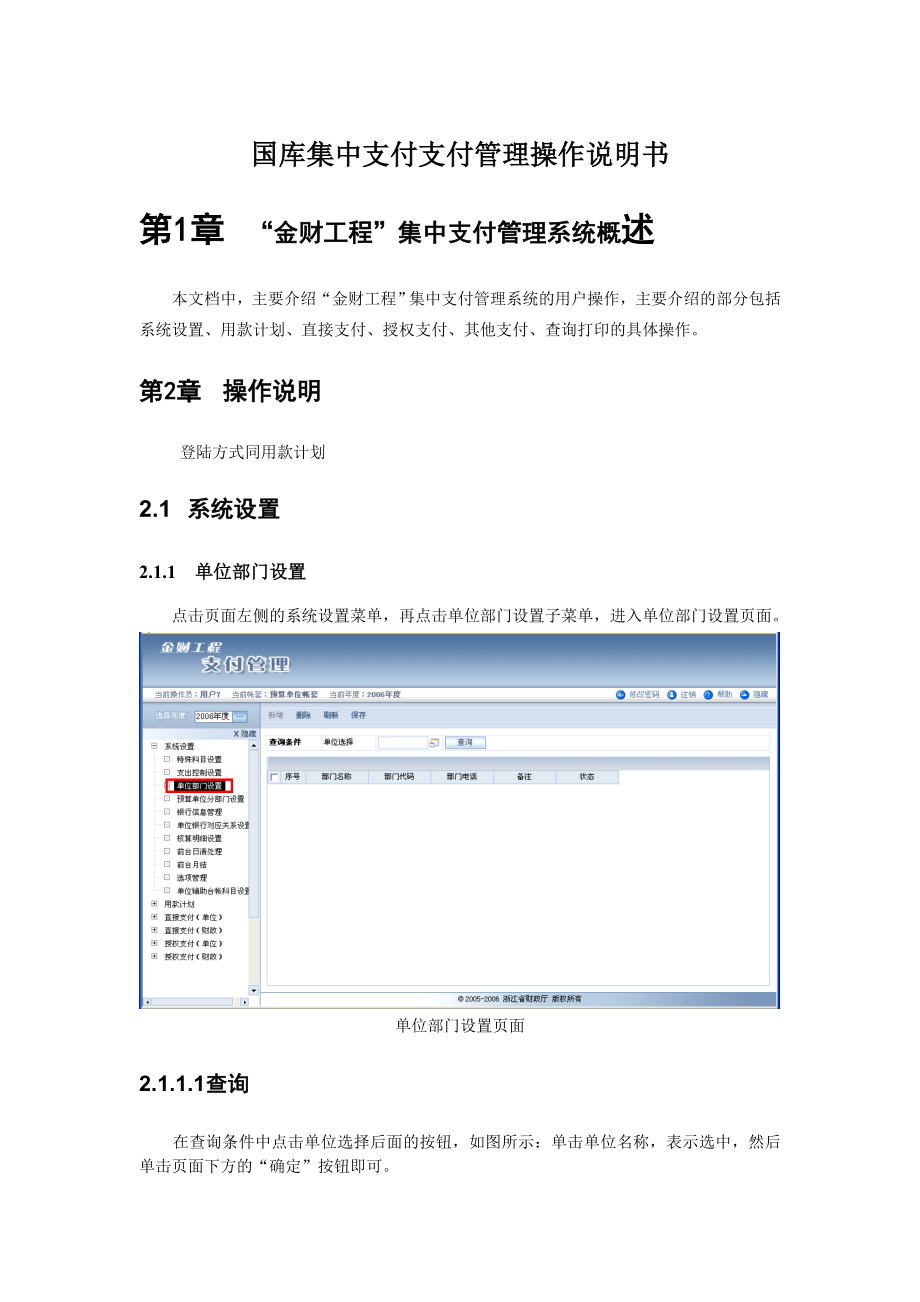


《“金财工程”集中支付管理操作培训手册》由会员分享,可在线阅读,更多相关《“金财工程”集中支付管理操作培训手册(46页珍藏版)》请在装配图网上搜索。
1、国库集中支付支付管理操作说明书第1章 “金财工程”集中支付管理系统概述本文档中,主要介绍“金财工程”集中支付管理系统的用户操作,主要介绍的部分包括系统设置、用款计划、直接支付、授权支付、其他支付、查询打印的具体操作。第2章 操作说明登陆方式同用款计划2.1 系统设置2.1.1 单位部门设置点击页面左侧的系统设置菜单,再点击单位部门设置子菜单,进入单位部门设置页面。单位部门设置页面2.1.1.1 查询在查询条件中点击单位选择后面的按钮,如图所示:单击单位名称,表示选中,然后单击页面下方的“确定”按钮即可。单位部门设置查询1 单位选择框内出现所选单位名称后,点击“查询”按钮,结果如图所示:单位部门
2、设置查询22.1.1.2 新增点击按钮区内的“新增”按钮,在新增栏内输入相关信息。单位部门新增设置1确认单位部门设置新增栏内内容后,点击“保存”按钮,系统提示:保存成功。单位部门新增设置22.1.1.3 删除选定需要删除的部门设置,即打勾在需要删除的部门前方框内,点击“删除”按钮。单位部门删除设置1 确认所需删除内容已经删除后,点击“保存”按钮,系统提示:保存成功。单位部门删除设置22.1.1.4 刷新点击“刷新”按钮后,页面显示查询前的状态。单位部门设置刷新操作2.1.2 预算单位分部门设置点击页面左侧的系统设置菜单,再点击预算单位分部门设置子菜单,进入预算单位分部门设置页面。核算单位分部门
3、设置页面在查询条件中选择需要查询的预算单位名称,点击“查询”按钮后,显示查询结果。通过页面上方按钮区内的“新增”、“删除”、“刷新”和“保存”可以对选择的预算单位的分部门设置进行调整。2.1.3 单位辅助台账科目设置点击页面左侧的系统设置菜单,再点击单位辅助台账科目设置子菜单,进入单位辅助台账科目设置页面。台账辅助台账科目设置页面在查询条件中选择相应的单位后,点击“查询”按钮,显示相应单位的辅助台账科目设置。单位辅助台账设置操作1 确认选择所需查询内容后,点击“确认”按钮,即显示查询结果如图:单位辅助台账操作2通过页面上方按钮区内的“新增”、“删除”、“刷新”、“保存”按钮,可以对单位银行对应
4、关系设置进行调整,具体操作步骤类似于支出控制设置,此处不再详述。2.2 用款计划(核算中心操作)2.2.1 直接支付计划单位入账点击页面左边的用款计划菜单,再点击直接支付计划单位入账子菜单,进入直接支付计划单位入账页面。直接支付计划单位入账在列表上方的查询条件中的“月份”里选择需要查询的条件,即点击月份后的下拉按钮,在给出选择中点击确认所查月份。直接支付计划单位入账操作1点击查询条件中的“单位”后面的按钮,在给出列表中选择需要查询的单位。 直接支付计划单位入账操作2确认查询条件中的“月份”、“单位”中的所选内容后,点击“查询”按钮,下方列表中显示查询结果。直接支付计划单位入账操作2点击“刷新”
5、按钮,页面回到查询前的状态。直接支付计划单位入账操作32.2.2 授权支付计划单位入账 点击页面左侧的用款计划菜单,再点击授权支付计划单位入账子菜单,进入授权支付计划单位入账页面。授权支付计划单位入账页面具体查询操作和直接支付计划单位入账查询相似,此处不再详述。2.2.3 用款计划中心入账点击页面左侧的用款计划菜单,再点击用款计划中心入账子菜单,进入用款计划中心入账页面。用款计划中心入账页面2.3 直接支付(单位)2.3.1 直接支付申请录入 直接支付申请录入是直接支付主体业务流程中的第一个环节,其后的复核、审核等环节,及授权支付、其他支付的相关环节的操作方法与申请十分类似,因此,在这个环节里
6、,将比较详细地讲解界面以及操作步骤,对后面的环节的描述则着重描述与申请的不同之处。点击页面左侧的直接支付(单位)菜单,再点击直接支付申请录入子菜单,进入直接支付申请录入页面。页面上方为功能按钮区,中间为信息录入区和核算信息录入区。直接支付申请录入页面2.3.1.1 录入 点击预算单位后的按钮,出现“单位选择网页对话框”,在列表中选择任一单位。确认内容后点击“确认”按钮。“置空”按钮可以用来清空所选内容。直接支付录入1在“附单据”一栏内输入所附单据数目,再在“用款计划”栏内填入相应的内容。点击“用款计划”按钮,出现“用款计划网页对话框”。直接支付录入2用款计划查询可以输入查询条件进行查询,但为了
7、缩短查询时间,提高查询效率,建议对支出类别、经济科目、预算项目、功能科目进行设置,也可选择显示零可用额计划。设置指出类别时,点击支出类别后下拉按钮,出现下拉选择框,点击选项即可。直接支付录入3预算科目设置,点击预算科目后的按钮,出现“要素选择对话框”,选择需要查询的对象的预算项目对应选项,点击“确定”按钮,过程类似于选择预算单位。经济科目、功能科目查询设置与预算项目设置步骤类似,不再详述。所有已知选项设置好后,点击“查询”按钮,显示满足所有已设置条件的用款计划。直接支付录入5在“用款计划对话框”内选择确认相应的支付信息,无误后点击“确认”按钮直接支付录入6选择相应的用款计划后,其具体信息显示在
8、支付信息栏内,在此基础上填入相应信息,形成支付申请。点击经济科目一栏的内容,出现“要素选择网页对话框”,点击选择相应内容,确认无误后点击“确定”按钮。直接支付录入7在支付信息中的申请金额一栏内输入需要申请的金额,再点击“生成核算”按钮。直接支付录入8核算信息生成如下图:直接支付录入9点击“收款人”后的按钮,在出现的“选择网页对话框”中点击该笔资金的收款人,再点击“确定”按钮。直接支付录入10点击“开户银行”后的按钮,在出现的“选择网页对话框”中点击该笔资金的开户银行,再点击“确定”按钮。直接支付录入11点击“银行账号”后的按钮,在出现的“选择网页对话框”中点击选择该笔资金的银行帐号,再点击“确
9、定”按钮。 直接支付录入12确认所填信息无误后,点击页面上方的“保存”按钮,系统提示:保存成功。直接支付录入132.3.2 直接支付退款录入点击直接支付(单位)菜单,再点击直接支付退款录入子菜单,进入直接支付退款录入页面。直接支付退款录入页面点击预算单位后面的按钮,在出现的“单位选择网页对话框”中选择单位,再点击“确定”按钮。直接支付退款录入1点击支付申请号后面的按钮,在出现的“申请号选择-网页对话框”中选择需要录入退款信息的申请号,再点击对话框“确定”按钮。直接支付退款录入2支付明细信息栏内出现选定的申请号对应的支付明细信息,选择对应的流水,在退回金额一栏内输入金额。 直接支付退款录入3 确
10、认退回金额输入正确后,点击“生成核算”按钮,显示输入流水明细,点击“确认”按钮,操作成功。直接支付退款录入52.3.3 直接支付复核点击直接支付(单位)菜单,再点击直接支付审核子菜单,进入直接支付复核页面。直接支付复核页面 选择预算单位和支付申请号,在支付信息栏内出现的流水中选择通过复核的内容,点击“生成核算”按钮。确认内容无误后,点击“确认”按钮,该条申请通过复核。直接支付复核的操作步骤类似于直接支付退款录入,此处不再详述。注意:复核人与录入人不能为同一人。直接支付复核操作2.3.4 直接支付单据打印点击查询打印(单位)菜单,再点击支付单据打印子菜单,进入支付单据打印页面。直接支付单据打印页
11、面 选择预算单位后,再选择单据,日期可选可不选,点击“查询”按钮。2.3.5 直接支付申请修改点击直接支付(单位)菜单,再点击直接支付申请修改子菜单,进入直接支付申请修改页面。直接支付申请修改页面直接支付申请修改可以修改附单据、用途、收款人、开户银行等相关信息,及在总金额不变的情况下调整明细金额,选定需要修改的预算单位及支付申请号,再点击“查询”按钮,即显示相关信息。直接支付申请修改1点击修改核算信息内金额,再点击“确认”按钮,系统提示:修改成功。直接支付申请修改2 注意:直接支付申请修改必须由本人进行2.3.6 直接支付申请作废点击直接支付(单位)菜单,再点击直接支付申请作废子菜单,进入直接
12、支付申请作废页面。直接支付申请作废页面直接支付申请作废必须由申请录入人操作。具体步骤类似于直接支付退款录入,此处不再详述。2.3.6.1 直接支付零支付录入 零支付令调整主要是用款计划中可用资金为零的指标直接支付申请录入的操作方法。当预算单位出现可用资金为零的指标时,只要同一支出类别下存在着资金性质一致的指标余额,即可执行此操作。选择预算单位,在附单据、用途栏内填上相应内容。点击“用款计划”按钮,在“用款计划网页对话框”中,选择显示零可用计划,选择相应的用款计划,再点击“确认”按钮。直接支付零支付令调整1 支付信息栏内选择确定经济科目,填入明细信息,由于可用金额为零,因此申请金额应填写所需申请
13、金额的负值,再点击“生成核算”按钮。直接支付零支付令调整2 点击“用款计划”按钮,此时,支出类别为灰写,选择与第一次申请相同的资金性质的指标,点击“确认”按钮。 选择支出类别,填写申请金额,金额应为上一笔的正值,合计为零,再点击“生成核算”按钮。 直接支付零支付令调整3 输入或选择收款人、开户银行、银行帐号,再点击“保存”按钮,系统提示:保存成功。2.4 直接支付(财政)2.4.1 直接支付录入点击直接支付(财政)菜单,再点击直接支付录入子菜单,进入直接支付录入页面。直接支付录入页面 直接支付录入具体操作类似于直接支付(单位)中的直接支付申请录入,此处不再详述。2.4.2 直接支付退款录入点击
14、直接支付(财政)菜单,再点击直接支付退款录入子菜单,进入直接支付退款录入页面。直接支付退款录入页面直接支付退款录入具体操作步骤类似于直接支付(单位)中的直接支付退款录入,此处不再详述。2.4.3 直接支付审核点击直接支付(财政)菜单,再电击直接支付审核子菜单,进入直接支付审核页面。直接支付审核页面 直接支付审核具体操作步骤类似于直接支付(单位)直接支付复核,此处不再详述。2.4.4 直接支付凭证生成点击直接支付(财政)菜单,再点击直接支付凭证生成子菜单,进入直接支付凭证生成页面。直接支付凭证生成页面 选择预算单位和支付申请号后,点击“查询”按钮,在“申请号选择网页对话框”中选择需要生成凭证的信
15、息,再点击“确认”按钮。直接支付凭证生成1 点击支付信息,支付明细栏内显示对应的明细信息,点击支付明细信息,核算信息栏内显示相应的核算信息。选择确认支付信息,点击“确认”按钮,系统提示:成功生成直接支付凭证。 直接支付凭证生成22.4.5 直接支付凭证作废点击直接支付(财政)菜单,再点击直接支付凭证作废子菜单,进入直接支付凭证作废页面。直接支付凭证作废页面设置查询条件:选择预算单位,点击“查询”按钮,支付信息栏内列出该预算单位已生成的支付凭证,也可以直接填写支付令号,再点击“查询”按钮。选择需要作废的凭证,点击“确认”按钮,系统提示:您选中的支付凭证已经成功作废。2.5 授权支付(单位)2.5
16、.1 授权支付申请录入点击授权支付(单位)菜单,再点击授权支付申请录入子菜单,进入授权支付申请录入页面。授权支付申请录入页面授权支付申请录入具体操作与直接支付申请录入相类似,此处不再详述。惟结算方式有两种选择:现金和转账,区别于直接支付的结算方式仅为转账。授权支付申请录入2.5.2 授权支付退款录入点击授权支付(单位)菜单,再点击授权支付退款录入子菜单,进入授权支付退款录入页面。授权支付退款录入页面 具体操作类似于直接支付退款录入,此处不再详述。2.5.3 授权支付复核点击授权支付(单位)菜单,再点击授权支付复核子菜单,进入授权支付复核页面。授权支付复核页面授权支付复核具体操作步骤类似于直接支
17、付复核,此处不再详述。授权支付复核2.5.4 授权支付令生成点击授权支付(单位)菜单,再点击授权支付令生成子菜单,进入授权支付令生成页面。授权支付令生成页面 选择预算单位,选择或直接填写支付申请号,再点击“查询”按钮。2.5.5 授权支付申请修改点击授权支付(单位)菜单,再点击授权支付申请修改子菜单,进入授权支付申请修改页面。授权支付申请修改页面授权支付申请修改具体操作步骤类似于直接支付申请修改,惟区别于需要填写结算号码,此处不再详述。2.5.6 授权支付申请作废点击授权支付(单位)菜单,再点击授权支付申请作废子菜单,进入授权支付申请作废页面。授权支付申请作废页面 授权支付申请作废必须由录入人
18、操作,具体操作类似于直接支付申请作废,此处不再详述。2.5.7 授权支付令作废 点击授权支付(单位)菜单,再点击授权支付令作废子菜单,进入授权支付令作废页面。授权支付令作废页面用户输入点击预算单位后面的,在单位树后面选择单位,再输入凭证号码即申请号,点击后面的“确定”按钮,系统会在支付信息栏内显示相应的内容。确认后点击页面上方的“确定”按钮即可作废单据。授权支付令作废2.5.8 授权支付单据打印授权支付单据打印同直接支付单据打印。2.6 授权支付(财政)2.6.1 授权支付初审点击授权支付(财政)菜单,再点击授权支付初审子菜单,进入授权支付初审页面。授权支付初审页面授权支付初审具体操作步骤与授
19、权支付复核类似,此处不再详述。2.6.2 授权支付二审点击授权支付(财政)菜单,再点击授权支付二审子菜单,进入授权支付二审页面。授权支付二审页面 授权支付二审具体操作步骤与授权支付初审相类似,此处不再详述。2.6.3 授权支付指令作废点击授权支付菜单,再点击授权支付指令作废子菜单,进入授权支付指令作废页面。授权支付指令作废 授权支付指令作废与授权支付(单位)授权支付令作废具体操作步骤类似,此处不再详述。2.7 查询打印(单位)2.7.1 支付单据打印点击查询打印(单位)菜单,再点击支付单据打印子菜单,进入支付单据打印页面。支付单据打印页面设置查询条件:点击预算单位后的按钮,在网页对话框中选择查
20、询单位,再点击“确定”按钮。点击登记日期后的按钮,在日期栏内选择相应的查询日期,再点击“确定”按钮。点击单据后的下拉按钮,在下拉列表中选择查询单据,再点击“确定”按钮。点击支付信息栏内的任一条内容,页面下方的支付明细栏内会显示其明细信息。点击“打印全部”按钮,系统将打印出支付信息栏内的全部内容。点击需要打印的支付信息,即打勾于信息前框内,再点击“打印选中行”,系统将打印出选中信息。后面部分的功能键的使用与此类似,不再详述。支付单据打印2.7.2 用款计划查询 点击查询打印(单位)菜单,再点击用款计划查询子菜单,进入用款计划查询页面。用款计划查询页面 用款计划查询具体操作步骤类似于支付信息查询,
21、此处不再详述。2.7.3 业务流水查询点击查询打印(单位)菜单,再点击业务流水查询子菜单,进入业务流水查询页面。业务流水查询页面点击预算单位后的,在单位树中点击确定查询单位。点击确定查询条件,可以在选择列表中的流水号、支付类型、金额、结算方式、办理状态、收款人、结算号码、日期、收款人开户银行、录入人工号、录入人姓名、复核人工号、复核人姓名、初审人工号、初审人姓名、二审人工号、二审人姓名、明细金额、摘要、银行支付中选择一个查询条件进行设置;条件设置主要分为两种设置方法,以流水号查询为例介绍第一种,鼠标左键电击流水号,点击条件后的下拉按钮,在下拉列表中选择查询范围,系统默认为“”,在查询值后的内输
22、入查询值。当需要输入多条查询语句时,点击操作符后的按钮,在下拉列表中选择,“and”即查询条件为递进关系,“or”即查询条件为并列选择关系,系统默认为“and”。条件、查询值、操作符确认后,点击“添加”按钮,栏内出现此句查询条件。以支付类型查询为例介绍第二种,鼠标点击支付类型,再选择查询范围,点击查询值后的,在下拉列表中点击确认查询类型。设置好查询条件后,点击“查询”按钮。需要改变某条查询条件,可以点击该条件,再点击“删除”按钮,即可删除该条件,点击“重置”按钮,即清空查询条件栏内的全部内容。业务流水查询2.7.4 台账汇总清单查询点击查询打印(单位)菜单,再点击台账汇总清单查询子菜单,进入台
23、账汇总清单查询页面。台账汇总清单查询页面 点击预算单位、会计科目、台账项目后的按钮,从出现的单位树、会计科目树、台账项目树中选择设置查询条件,点击登记日期后的按钮,选择设置查询时间。设置好查询条件后,点击“查询”按钮。2.7.5 台账明细清单查询 点击查询打印(单位)菜单,再点击台账明细清单查询子菜单,进入台账明细清单查询页面。台账明细清单查询页面 台账明细清单查询的具体操组步骤类似于台账汇总清单查询,此处不再详述。2.7.6 预算执行情况打印 点击查询打印(单位)菜单,再点击预算执行情况打印子菜单,进入预算执行情况页面。预算执行情况打印页面点击单位、预算科目、预算项目后的按钮,从单位树、预算科目树、预算项目树中选择相应的查询条件,点击支付方式、支出类别、资金性质后的下拉按钮,从下拉框中选择选择对应的类型。查询条件设置好后,点击“查询”按钮。2.7.7 其他资金指标执行情况点击查询打印(单位)菜单,再点击其他资金指标执行情况子菜单,进入其他资金指标执行情况页面。其他资金指标执行情况页面点击单位后的按钮,在单位树中点击选择查询单位。点击指标类型后按钮,选择全年总指标或单项指标进行查询。当指标类型选择单项指标进行查询时,可以通过选择科目名称、项目名称进一步缩小查询范围,提高查询效率。
- 温馨提示:
1: 本站所有资源如无特殊说明,都需要本地电脑安装OFFICE2007和PDF阅读器。图纸软件为CAD,CAXA,PROE,UG,SolidWorks等.压缩文件请下载最新的WinRAR软件解压。
2: 本站的文档不包含任何第三方提供的附件图纸等,如果需要附件,请联系上传者。文件的所有权益归上传用户所有。
3.本站RAR压缩包中若带图纸,网页内容里面会有图纸预览,若没有图纸预览就没有图纸。
4. 未经权益所有人同意不得将文件中的内容挪作商业或盈利用途。
5. 装配图网仅提供信息存储空间,仅对用户上传内容的表现方式做保护处理,对用户上传分享的文档内容本身不做任何修改或编辑,并不能对任何下载内容负责。
6. 下载文件中如有侵权或不适当内容,请与我们联系,我们立即纠正。
7. 本站不保证下载资源的准确性、安全性和完整性, 同时也不承担用户因使用这些下载资源对自己和他人造成任何形式的伤害或损失。
